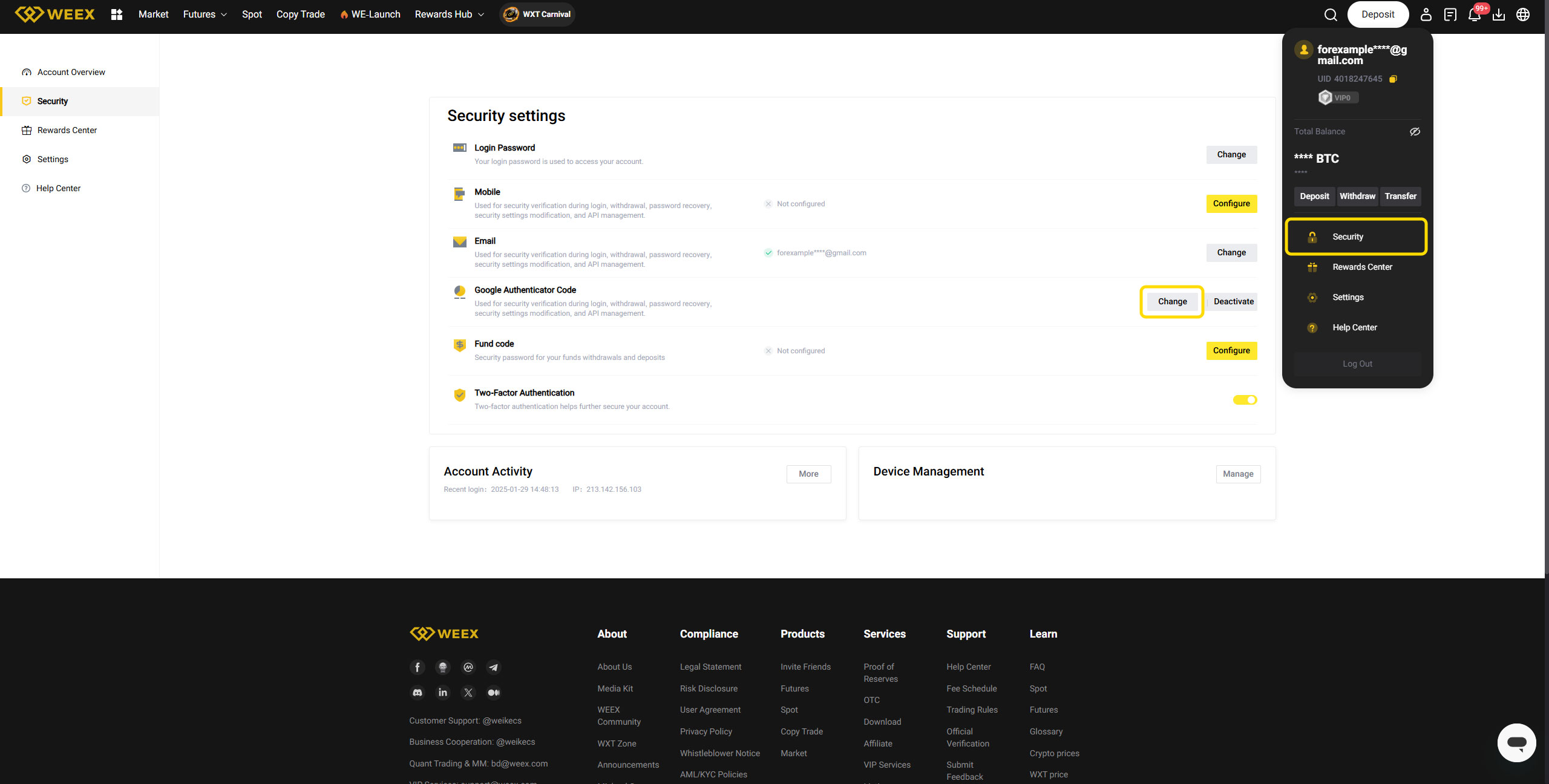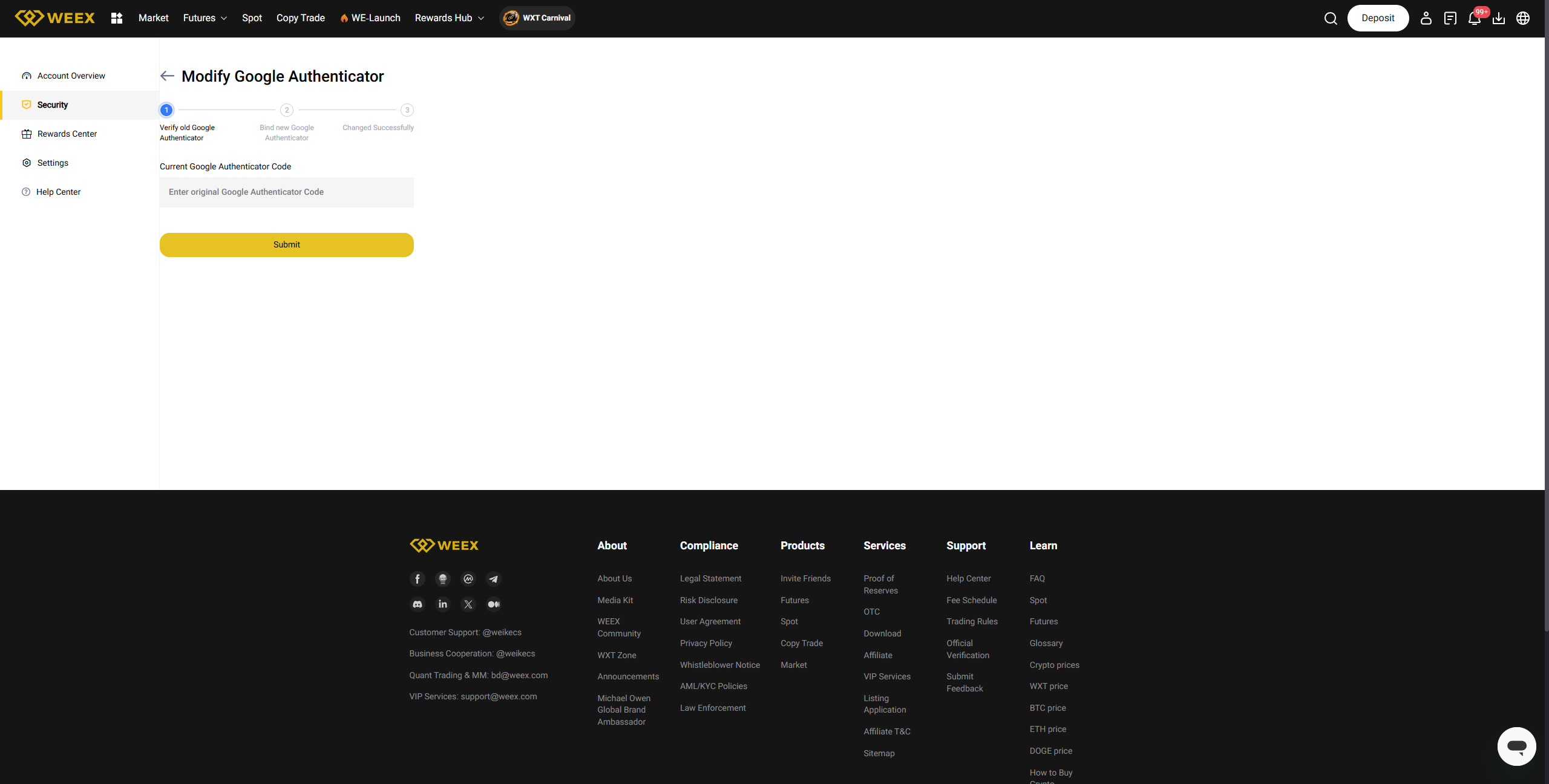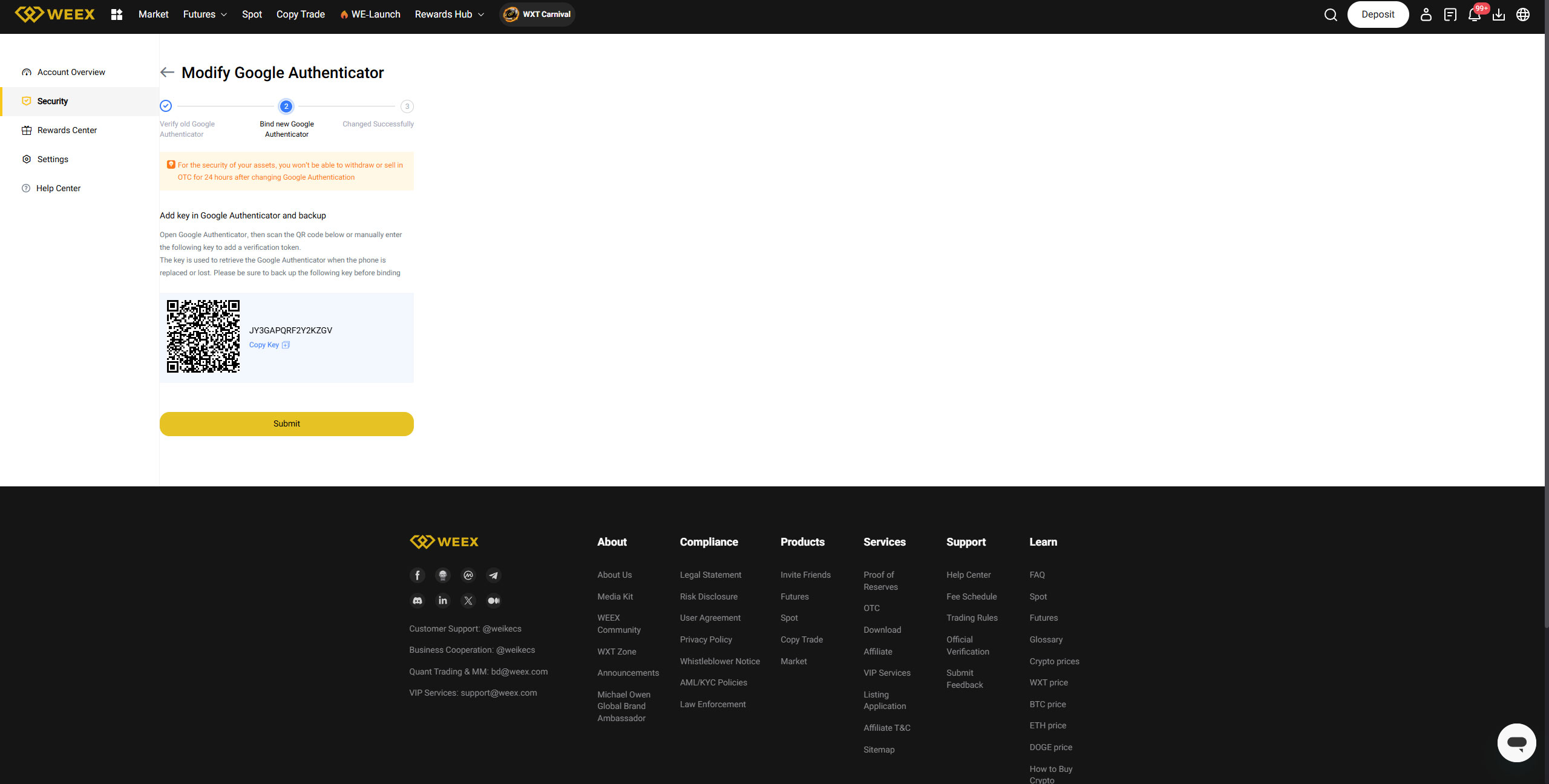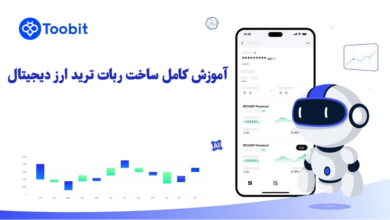آموزش مراحل تغییر گوگل اتنتیکیتور صرافی ویکس
در دنیای ارزهای دیجیتال، امنیت حساب کاربری اهمیت بسیار زیادی دارد. یکی از مهمترین روشهای محافظت از حساب، استفاده از احراز هویت دو عاملی (2FA) از طریق Google Authenticator است.
این ابزار یک لایه امنیتی اضافه ایجاد میکند که باعث میشود ورود به حساب، برداشت و انجام معاملات نیازمند تأیید از طریق یک کد متغیر باشد.
اما گاهی اوقات ممکن است نیاز به تغییر Google Authenticator خود داشته باشید؛ مثلاً زمانی که گوشی خود را عوض میکنید، گوگل اتنتیکیتور دچار مشکل میشود یا دلایل امنیتی شما را مجبور به تغییر این روش میکند.
ما در مقاله پیشین به بازیابی گوگل اتنتیکیتور در صرافی Weex پرداختیم اما در این مقاله، بهصورت کامل به نحوه تغییر گوگل اتنتیکیتور صرافی ویکس خواهیم پرداخت و نکات لازم این فرآیند را آموزش می دهیم.
شما می تونید با ثبت نام در صرافی ویکس از معامله با بیش از 700 ارز دیجیتال، بونوس های معاملاتی جذاب و همچنین خدمات متنوع لذت ببرید!
اهمیت تغییر Google Authenticator
بسیاری از کاربران تصور میکنند که یک بار تنظیم Google Authenticator برای همیشه کافی است. اما شرایطی وجود دارد که نیاز به تغییر این ابزار پیدا میکنید. برای مثال:
- تعویض یا گم شدن گوشی: اگر دستگاهی که Google Authenticator روی آن نصب شده است را از دست بدهید، بدون تغییر به یک دستگاه جدید، دسترسی به حساب خود را از دست میدهید.
- مشکلات فنی: گاهی اوقات ممکن است اپلیکیشن دچار مشکل شود یا دادههای آن پاک شوند، که در این صورت باید مجدداً تنظیم شود.
- افزایش امنیت: اگر احساس میکنید که حساب شما در خطر است یا احتمال دارد شخصی به اطلاعات شما دسترسی پیدا کرده باشد، تغییر Google Authenticator یک اقدام پیشگیرانه عالی است.
مرحله اول: ورود به حساب و دسترسی به بخش امنیت
ابتدا وارد حساب کاربری خود در صرافی وکس شوید. پس از ورود، از طریق داشبورد کاربری، به بخش “Security” (امنیت) بروید. این بخش شامل گزینههای مختلفی برای مدیریت امنیت حساب شما است، از جمله تغییر رمز عبور، مدیریت آدرسهای برداشت، فعال یا غیرفعال کردن احراز هویت دو عاملی و سایر موارد امنیتی مهم.
مرحله دوم: انتخاب گزینه تغییر Google Authenticator
در بخش امنیت، به دنبال گزینه مرتبط با Google Authenticator بگردید. این گزینه تحت عنوان “Two-Factor Authentication” (احراز هویت دو عاملی) یا “Google Authenticator” نمایش داده میشود. در کنار این گزینه، گزینهای برای تغییر (Change) وجود دارد. بر روی این گزینه کلیک کنید تا فرآیند تغییر Google Authenticator آغاز شود.
مرحله سوم: وارد کردن کد احراز هویت قبلی
پس از انتخاب گزینه تغییر، صرافی از شما میخواهد که کد احراز هویت دو عاملی فعلی را وارد کنید.
این مرحله به این دلیل انجام میشود که صرافی ویکس مطمئن شود که شما صاحب اصلی حساب هستید و قصد دارید تغییرات امنیتی را خودتان اعمال کنید.
برنامه Google Authenticator را در گوشی خود باز کنید و کدی که برای صرافی وکس نمایش داده شده است را در کادر مربوطه وارد کنید. این کد معمولاً یک عدد ۶ رقمی است که هر ۳۰ ثانیه تغییر میکند.
مرحله چهارم: تنظیم Google Authenticator جدید
بعد از وارد کردن کد احراز هویت قبلی، به مرحله بعد هدایت میشوید. در این بخش، صرافی وکس یک QR Code جدید و یک کد امنیتی (Secret Key) را به شما نمایش میدهد. حالا باید این اطلاعات را در برنامه Google Authenticator ثبت کنید.
برای این کار:
- برنامه Google Authenticator را در گوشی خود باز کنید.
- روی گزینه “+” در پایین صفحه کلیک کنید.
- گزینه “Scan a QR code” را انتخاب کنید و QR Code نمایش دادهشده در صرافی وکس را اسکن کنید.
- اگر امکان اسکن کد QR را ندارید، گزینه “Enter a setup key” را انتخاب کنید و بهصورت دستی کد امنیتی (Secret Key) را وارد نمایید.
- پس از انجام این کار، یک کد احراز هویت جدید برای حساب صرافی وکس در برنامه Google Authenticator نمایش داده خواهد شد.
اگر با مراحل فعالسازی گوگل اتنتیکیتور صرافی ویکس آشنا نیستید، پیشنهاد می کنم که مقاله مربوط به آن را مطالعه کنید.
مرحله پنجم: تأیید و تکمیل فرآیند
پس از تنظیم Google Authenticator جدید، برای اتمام مراحل باید صحت تنظیمات را تأیید کنید. صرافی وکس از شما میخواهد که کدی را که در برنامه Google Authenticator جدید نمایش داده میشود، وارد کنید.
این کد، مشابه کدی است که قبلاً استفاده میکردید، اما اینبار توسط دستگاه جدید شما تولید میشود. پس از وارد کردن این کد و تأیید آن، تنظیمات جدید ثبت میشود و Google Authenticator قدیمی شما غیرفعال خواهد شد.
نکات مهم هنگام تغییر Google Authenticator
پیش از شروع مراحل تغییر گوگل اتنتیکیتور صرافی ویکس بهتر است به چند نکته دقت کنید.
- قبل از تغییر، حتماً یک نسخه پشتیبان از Secret Key جدید بگیرید. این کار باعث میشود در صورتی که گوشی خود را گم کردید یا دچار مشکل شد، بتوانید Google Authenticator را مجدداً تنظیم کنید.
- از وارد کردن اشتباه کدها خودداری کنید. اگر چندین بار کد نادرست را وارد کنید، ممکن است حساب شما برای مدت کوتاهی قفل شود.
- حتماً مطمئن شوید که Google Authenticator جدید به درستی تنظیم شده است و قبل از خروج از صفحه تغییرات، چند بار کد تولیدشده را بررسی کنید.
- از گوشیهای ایمن برای ذخیره و اجرای برنامه Google Authenticator استفاده کنید.
- در صورت بروز مشکل، سریعاً با پشتیبانی صرافی وکس تماس بگیرید تا بتوانید به حساب خود دسترسی پیدا کنید.
- اطلاعات ورود به حساب خود را در جای امنی نگه دارید.
جمعبندی
تغییر گوگل اتنتیکیتور صرافی ویکس یک فرآیند نسبتاً ساده اما بسیار حساس است که در صورت انجام نادرست، ممکن است دسترسی به حساب شما را مختل کند.
این تغییر در شرایطی مانند تعویض گوشی، افزایش امنیت حساب یا مشکلات فنی مربوط به اپلیکیشن Authenticator ضروری میشود.
با دنبال کردن مراحل ذکرشده در این مقاله، میتوانید Google Authenticator خود را بهصورت ایمن تغییر دهید و امنیت حساب خود را حفظ کنید. فراموش نکنید که امنیت در دنیای ارزهای دیجیتال همیشه باید در اولویت باشد و استفاده از احراز هویت دو عاملی یک گام اساسی در این مسیر محسوب میشود.
خیلی ممنون از توجه و همراهیتون با این مقاله از بیتمینو. امیدوارم که با امنیت کامل در صرافی ویکس فعالیت کنید و تجربه ای عالی در دنیای ارزهای دیجیتال داشته باشید.
اگر تجربهای در تغییر Google Authenticator دارید یا با مشکلی مواجه شدهاید، لطفاً تجربیات خود را با ما در میان بگذارید.

 قیمت لحظه ای اتریوم
قیمت لحظه ای اتریوم قیمت بیت کوین
قیمت بیت کوین قیمت لحظه ای سولانا
قیمت لحظه ای سولانا قیمت لحظه ای چین لینک
قیمت لحظه ای چین لینک قیمت لحظه ای شیبا
قیمت لحظه ای شیبا قیمت لحظه ای سیف مون
قیمت لحظه ای سیف مون قیمت لحظه ای دوج کوین
قیمت لحظه ای دوج کوین قیمت امروز تتر
قیمت امروز تتر قیمت dydx
قیمت dydx قیمت wojak
قیمت wojak قیمت لحظه ای کاردانو
قیمت لحظه ای کاردانو قیمت امروز لونا
قیمت امروز لونا قیمت apecoin
قیمت apecoin قیمت کادنا
قیمت کادنا